Al trabajar con texto, los usuarios están acostumbrados a usar el mouse: su funcionalidad le permite realizar la mayoría de las acciones necesarias en la información (cortar, copiar, etc.). Pero, ¿y si el manipulador falla repentinamente? Aprenderá sobre formas de resolver rápidamente un problema de nuestro artículo.
Características de la selección de texto en una computadora portátil sin mouse
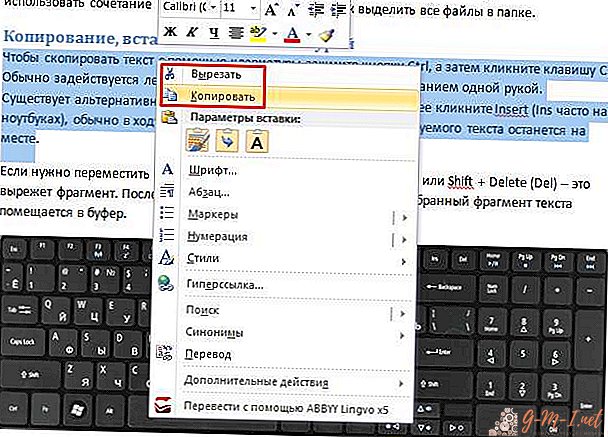 Un dispositivo roto o faltante se puede reemplazar con un panel táctil. En caso de falla repentina del panel táctil, use el teclado. Muchos usuarios pueden encontrar este método incómodo para ellos mismos. Pero vale la pena intentarlo para asegurarse de lo contrario.
Un dispositivo roto o faltante se puede reemplazar con un panel táctil. En caso de falla repentina del panel táctil, use el teclado. Muchos usuarios pueden encontrar este método incómodo para ellos mismos. Pero vale la pena intentarlo para asegurarse de lo contrario.
El uso de métodos abreviados de teclado reduce el tiempo de rutina y le permite centrarse en el procesamiento de texto rápido y de alta calidad.
Se necesita un poco de entrenamiento para recordar las manipulaciones del teclado.
IMPORTANTE Todas estas acciones con botones se pueden realizar en el diseño ruso. Pero se usan las letras del alfabeto inglés.
Cómo copiar texto sin mouse en una computadora portátil
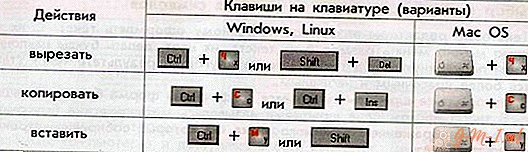 Antes de copiar información, debe resaltarla; hay dos formas de hacerlo.
Antes de copiar información, debe resaltarla; hay dos formas de hacerlo.
- Usando el touchpad.
Mueva el puntero al área deseada, presione Mayús y el botón izquierdo del panel táctil. Luego active la tecla derecha del panel y use las flechas para seleccionar "Copiar", el texto seleccionado se guarda en el búfer.
- A través del teclado.
Abrimos el archivo, mientras que el puntero se encuentra al comienzo del texto. Usando las flechas de navegación, muévalo al fragmento deseado. Para acelerar los movimientos, usamos las combinaciones:
- Ctrl + flecha derecha (izquierda) se mueve a la siguiente palabra (anterior),
- Ctrl + flecha hacia abajo (arriba) salta al párrafo inferior (superior),
- Ctrl + FIN (INICIO) le permite ir al final (principio) del archivo.
A continuación, utilizamos uno de los métodos para extraer información:
- para indicar una palabra, coloque el puntero delante del objeto (después) y al mismo tiempo presione Ctrl + Shift + flecha hacia la derecha (izquierda),
- Las flechas Mayús y derecha (izquierda) parpadean de una letra a un bloque de texto,
- Mayús + FIN (o INICIO cuando se trabaja al final de la línea) se usa para una línea,
- para que una palabra resaltada indique la línea actual y la siguiente, mantenga presionada la tecla Mayús y use el botón hacia abajo para designarlas,
- la misma opción, pero en combinación con la tecla arriba, resalta las líneas anteriores
- para seleccionar todo el documento, Ctrl + A a la izquierda o Ctrl + Insertar a la derecha (Ins),
- al paginar, use Mayús + Av Pág,
- completamos el proceso presionando Ctrl + C (puede usar Insertar en lugar de C), si es necesario, recorte el texto, active Ctrl + X.
AVISO El algoritmo de operación no cambiará, independientemente de la fuente (documento, página del navegador, etc.)
Cómo pegar texto copiado sin mouse
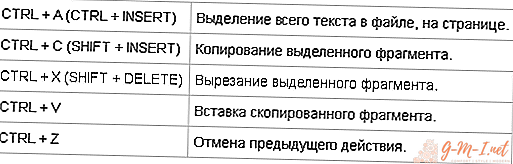 Para implementar una acción, hay dos formas:
Para implementar una acción, hay dos formas:
- Cuando use el panel táctil, abra un archivo de texto, coloque el cursor en la posición requerida, use el botón de control derecho y seleccione el elemento "Insertar" con las flechas.
- Si trabajamos con el teclado, entonces debemos colocar el puntero en el área deseada en el documento abierto, luego activar Ctrl + V (o Shift + Insertar).
Esperamos que nuestro artículo le haya ayudado a aprender los principios de trabajar con texto sin usar un mouse. Buena suerte

Deja Tu Comentario